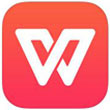wps中的excel表格怎么固定某一行
作者:本站整理 时间:2016-08-18
wps中excel表格固定某一行的方法?现在用office办公软件的人很多,尤其是会计用wps中的excel很多,那么wps中的excel表格怎么固定某一行呢?来看看优优小编的介绍吧!

1、首先我们新建一个wps表格,里面填充一些数据。

2、然后假如你需要固定第一行,那么鼠标点击第一行左侧序号,将第一行全部选中。

3、之后在“开始”菜单下面找到“冻结窗格”选项,点击。

4、然后会发现“冻结窗格”按钮变成了“取消冻结”,拉动滚动条发现第一行已经固定了。

5、如果要取消固定第一行,只要再次选中第一行然后点击“取消冻结”就可以了。固定某列操作类似。

以上就是wps中excel表格怎么固定某一行的方法,希望对大家有所帮助。感谢您对优优下载站的支持!